Геодезическая библиотека
Геодезическая библиотека настраивается в диалоге Библиотека геодезических данных и включает в себя разделы:
Эллипсоиды
Датумы
Системы координат
Системы высот
Геоиды
Планшетные сетки
Картографические сетки
Системы координат
Системы высот
Планшетные сетки
Инструменты
Полевое кодирование
Все разделы диалога содержат кнопки:
Импорт - импортирует данные геодезической библиотеки, экспортированные из другого проекта.
По кнопке Импорт вызывается стандартный диалог Открыть настройки.
Выберите файл настроек *.xml и нажмите кнопку Открыть.
В открывшемся диалоге Импорт настроек выберите режим импорта данных:
Режим Очищать содержимое означает очищение старых данных и замену их импортируемыми.
Режим Добавлять с переименованием позволяет к старым данным добавить новые. При совпадении имен система автоматически переименует новые данные.
Все элементы - флажок определяет выбор всех элементов для импорта.
Экспорт - экспортирует данные геодезической библиотеки в файл с расширением xml.
По кнопке Экспорт вызывается стандартный диалог Сохранить настройки.
Введите имя сохраняемого файла *.xml и нажмите кнопку Сохранить.
В открывшемся диалоге Экспорт настроек проставьте флажки напротив данных геодезической библиотеки, которые необходимо экспортировать, и нажмите кнопку ОК.
Восстановить умолчания - восстанавливает настройки, заданных по умолчанию.
ОК - сохраняет внесенные изменения, Отмена отменяет все изменения.
Применить - применяет внесенные изменения.
Эллипсоиды
В разделе Эллипсоиды производится редактирование библиотеки параметров эллипсоидов, используемых при описании систем координат в поперечно-цилиндрической проекции.
- Для редактирования библиотеки эллипсоидов выберите в меню Сервис команду Геодезическая библиотека. Вызывается диалог Библиотека геодезических данных.

- Редактирование или дополнение сводится к редактированию имени эллипсоида и значений большой и малой полуосей. Остальные параметры рассчитываются программой и отображаются в соответствующих полях.
- Для внесения в библиотеку нового эллипсоида используется кнопка Создать. В список эллипсоидов добавляется новый эллипсоид. Введите имя нового эллипсоида и отредактируйте его параметры.
- Кнопкой Удалить можно удалить из библиотеки ненужный эллипсоид.
Датумы
В узле Датумы можно создать новый, удалить или отредактировать существующий датум. Датумы в системе характеризуются следующими параметрами: выбранным эллипсоидом и заданными значениями Dx, Dy, Dz (смещение начал спутниковой и референцной систем координат), Wx, Wy, Wz (разворот координатных осей) и m (масштабный коэффициент) относительно СК WGS84.
Расчет локального датума – параметров связи пространственных систем координат на территорию района работ – реализован в команде Расчеты/Поиск ошибок/Анализ координат исходных пунктов ГНСС. Найденные в команде параметры связи сохраняются (кнопка Добавить в библиотеку) в геодезической библиотеке с именем Датум. Имя датума можно изменить.
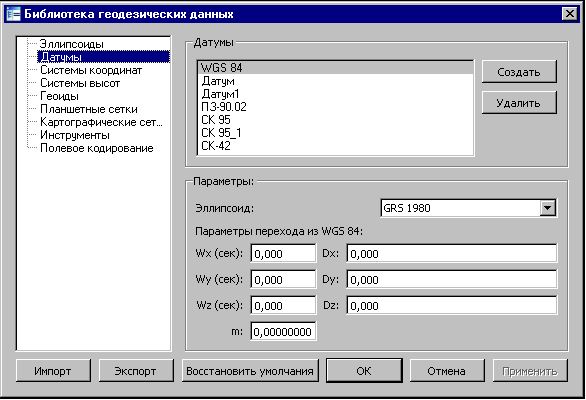
Системы координат
Перед созданием первого проекта необходимо создать или дополнить используемые на территории работ системы координат.
Параметры системы координат учитываются при расчете поправок и в представлении плановых координат.
Для установки систем координат:
- Выберите в меню Сервис команду Геодезическая библиотека.
- В открывшемся диалоге Библиотека геодезических данных выберите раздел Системы координат.

* Пример диалога приведен для полнофункциональной версии программы.
- Для создания новой системы координат нажмите кнопку Создать. В список Системы координат добавится новая система координат. Задайте ее имя.
- В группе Параметры укажите Тип проекции из выпадающего списка.
- Если выбран тип проекции Transverse Mercator, задайте остальные параметры:
Датум, Масштаб по осевому меридиану, Ширина зоны, Номер зоны, Осевой меридиан, Смещение на север (No), Смещение на восток (Eo).
- Нажмите кнопку Удалить для удаления выбранной системы координат.
Для установки системы координат в конкретном проекте выберите необходимую систему координат из созданного (дополненного) набора и нажмите кнопку ОК.
Системы высот
Перед созданием первого проекта необходимо создать или дополнить используемые на территории работ системы высот.
Система высот носит чисто информативный характер и присутствует только в виде текстовой строки в выходных документах.
Для установки системы высот:
- Выберите в меню Сервис команду Геодезическая библиотека.
- В открывшемся диалоге Библиотека геодезических данных
выберите раздел Системы высот.

- Нажмите кнопку Создать для создания новой системы высот.
- Кнопка Удалить удаляет выбранную системы.
Для установки системы высот в конкретном проекте выберите необходимую систему высот из созданного (дополненного) набора и нажмите кнопку ОК.
Геоиды
Региональные модели геоида могут быть созданы и сохранены в произвольном месте в формате GDM. Созданную региональную модель можно добавить в геодезическую библиотеку для дальнейшего использования в проектах КРЕДО.
Раздел Геоиды Библиотеки геодезических данных служит для управления региональными моделями геоида. Раздел содержит окно со списком моделей, информационные поля, отображающие положение области покрытия модели, поле для редактирования, задающее путь к файлу модели, а также кнопки Добавить и Удалить. Поставляемая модель геоида EGM2008 в списке моделей не фигурирует, так как используется по умолчанию.

При нажатии на кнопку Добавить открывается стандартный браузер для
открытия файла. Для выбора доступны форматы: Модели геоида
(*.gdm) и Все файлы (*.*). Файлы формата GDM
экспортируются при работе в окне Эллипсоидальные данные.
планшетные сетки
В рабочем окне и создаваемых графических документах при установленном фильтре отображается прямоугольная разграфка листов (планшетов) топографических планов. Активная планшетная сетка из масштабного ряда служит для определения планшетов, предназначенных для вычерчивания.
Для создания и редактирования планшетных сеток:
- Выберите команду Геодезическая библиотека меню Сервис.
- В диалоге Библиотека геодезических данных выберите раздел Планшетные сетки.
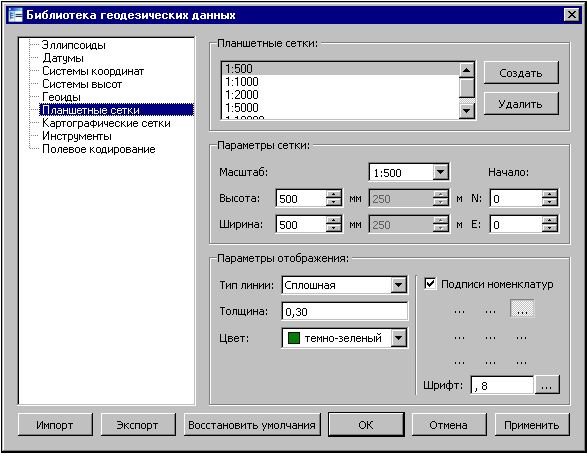
- В группе Планшетные сетки выберите существующую сетку для редактирования.
Для внесения в библиотеку новой планшетной сетки используется кнопка Создать. В список планшетных сеток добавляется новая сетка. Введите имя новой планшетной сетки и отредактируйте ее параметры.
Кнопкой Удалить можно удалить планшетную сетку из библиотеки .
- В группе Параметры сетки отредактируйте параметры:
Масштаб - масштаб, для которого создается разграфка. Выберите маштаб из выпадающего списка.
Высота и Ширина в мм - размеры планшета в миллиметрах - высота (размер от южного до северного края рамки) и ширина (размер от западного до восточного края рамки). В "сером" поле появятся соответствующие размеры в метрах (футах) на местности.
Начало - координаты X и Y (N, E) точки, с которой начинается разграфка сетки рамок планшетов.
- В группе Параметры отображения задайте:
Тип линии - выберите тип линии из выпадающего списка,
Толщина - введите в редактируемое поле толщину линии,
Цвет - выберите из выпадающего списка цвет линий планшетной сетки либо, выбрав из выпадающего списка пункт Выбрать... выберите цвет в стандартном диалоге Выбор цвета.
Если проставлен флажок Подписи номенклатур, становятся доступными для выбора типы подписей номенклатуры.
В поле Шрифт по кнопке "..." выберите из
стандартного диалога Выбор шрифта тип и размер шрифта.
Картографические сетки
В разделе Картографические сетки производится настройка отображения картографических сеток. Активная картографическая сетка из масштабного ряда служит для определения сетки, предназначенной для вычерчивания.
Создание картографических сеток служит для вывода каталогов координат и высот пунктов, отчетных схем планово-высотного обоснования по листам карт.

Выберите масштаб из перечня масштабов. Для данного масштаба
задайте параметры отображения линий картографической сетки.
Инструменты
Обработка измерений в сетях и тахеометрии ведется в соответствии с указанным в таблицах Измерения и Теодолитные ходы типом инструмента (прибора).
Для создания библиотеки инструментов, используемых в проекте, редактирования их параметров выберите в меню Сервис команду Геодезическая библиотека, раздел Инструменты.

- Для создания нового инструмента нажмите кнопку Создать и в списке Инструменты отредактируйте имя нового инструмента.
- Для удаления инструмента используйте кнопку Удалить. Выбранный на этот момент инструмент удаляется без дополнительного предупреждения.
Инструмент (комплект) описывается набором параметров.
Заданные параметры можно импортировать из других проектов, а также экспортировать в другие проекты.
Полевое кодирование
В данном разделе производится создание и настройка именованного набора параметров для системы полевого кодирования.
Система полевого кодирования представляет собой набор команд, параметров и атрибутов, предназначенных для ввода и накопления информации о тематических объектах, с помощью которой:
- устанавливается связь объекта и его описания в классификаторе,
- осуществляется привязка объектов к снимаемым точкам на местности,
- формируется описание геометрии сложных линейных и площадных объектов,
- задается семантическое описание объектов.
В данной версии программы появилась возможность создавать собственные системы полевого кодирования за счет настроек, позволяющих определить необходимость использования полей кодовой строки, а также изменения порядка их следования – т.е. теперь самостоятельно можно настроить, какие из полей использовались при съемке и в какой последовательности. Есть возможность настраивать формат строки (позиционный или с разделителями), учет регистра информации, что позволит интерпретировать коды "А" и "а" либо как код одного объекта, либо как коды разных объектов.

В разделе Системы полевого кодирования содержится список именованных наборов параметров.
В разделе Состав, порядок и параметры полей кодовой строки – перечень настраиваемых параметров. Этот раздел разбит на 2 части:
- Слева – таблица состава и порядка полей кодовой строки. Порядок меняется "перетаскиванием" заголовка поля, состав полей регулируется флажками. В позиционном формате у таблицы появляется второй столбец – количество символов поля (параметр не редактируется, его редактирование производится во 2-й части – в дереве настроек).
- Поля Код ТО и Команда ТО перетаскиваются только вместе (т.е. при кодировании сначала идет Код ТО, затем если это ЛТО или ПТО, идет идентификатор, после чего должна идти команда – этот порядок изменить нельзя)
- Справа – дерево настроек системы полевого кодирования, в котором производятся все настройки – формат, коды команд, разделители и идентификаторы и т.д.
